
之前我們跟大家介紹過的 Whoscall 這款 App,可以在來電的時候就提醒你是不是詐騙、推銷電話,如果你有訂閱進階版的網友,雖然 App 有提供自動更新資料庫的功能,但是必須要開啟背景 App 重新整理這個設定,會比較耗電一點,而且有時候可能也會沒有更新到。
今天要跟大家分享 Whoscall 的捷徑,就算你沒有開啟 Whoscall App 或是背景 App 重新整理功能,也可以達到自動更新資料庫的效果。
但是要提醒大家,這個功能還是主要跟對進階版使用者才有效。
設定 Whoscall 更新捷徑
首先建立一個新的捷徑,在「加入動作」的地方搜尋「Whoscall」,你就會看到「更新資料庫」這個捷徑動作。
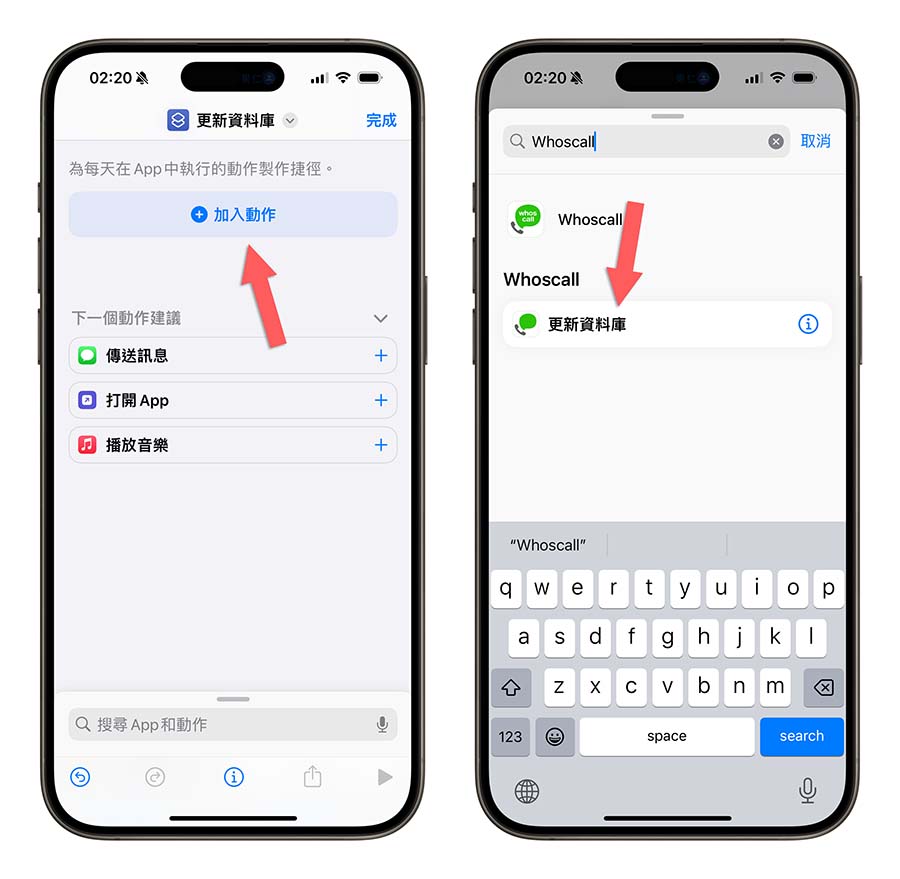
點選一下,把這個動作加入到捷徑腳本中,然後按下完成,捷徑的製作部分就搞定了。
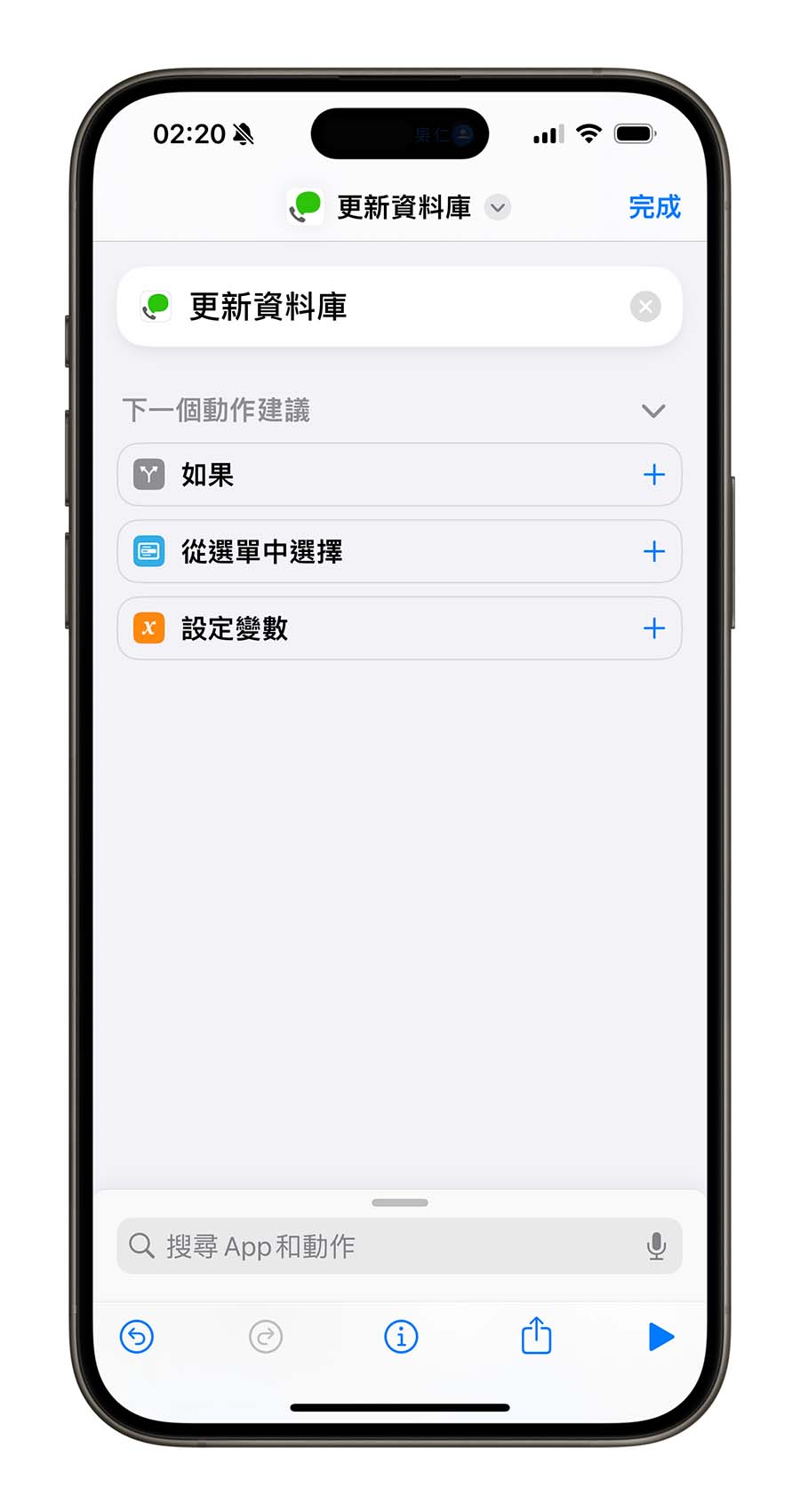
之後只要你點一下執行這個捷徑,就會開始更新 Whoscall 的資料庫。但是這樣並沒有達到自動更新的效果,所以我們還要再搭配「自動化」功能,讓這個捷徑自動執行。
設定 Whoscall 更新捷徑自動執行
接著我們開啟「自動化」頁面,並新增一個自動化的捷徑腳本。
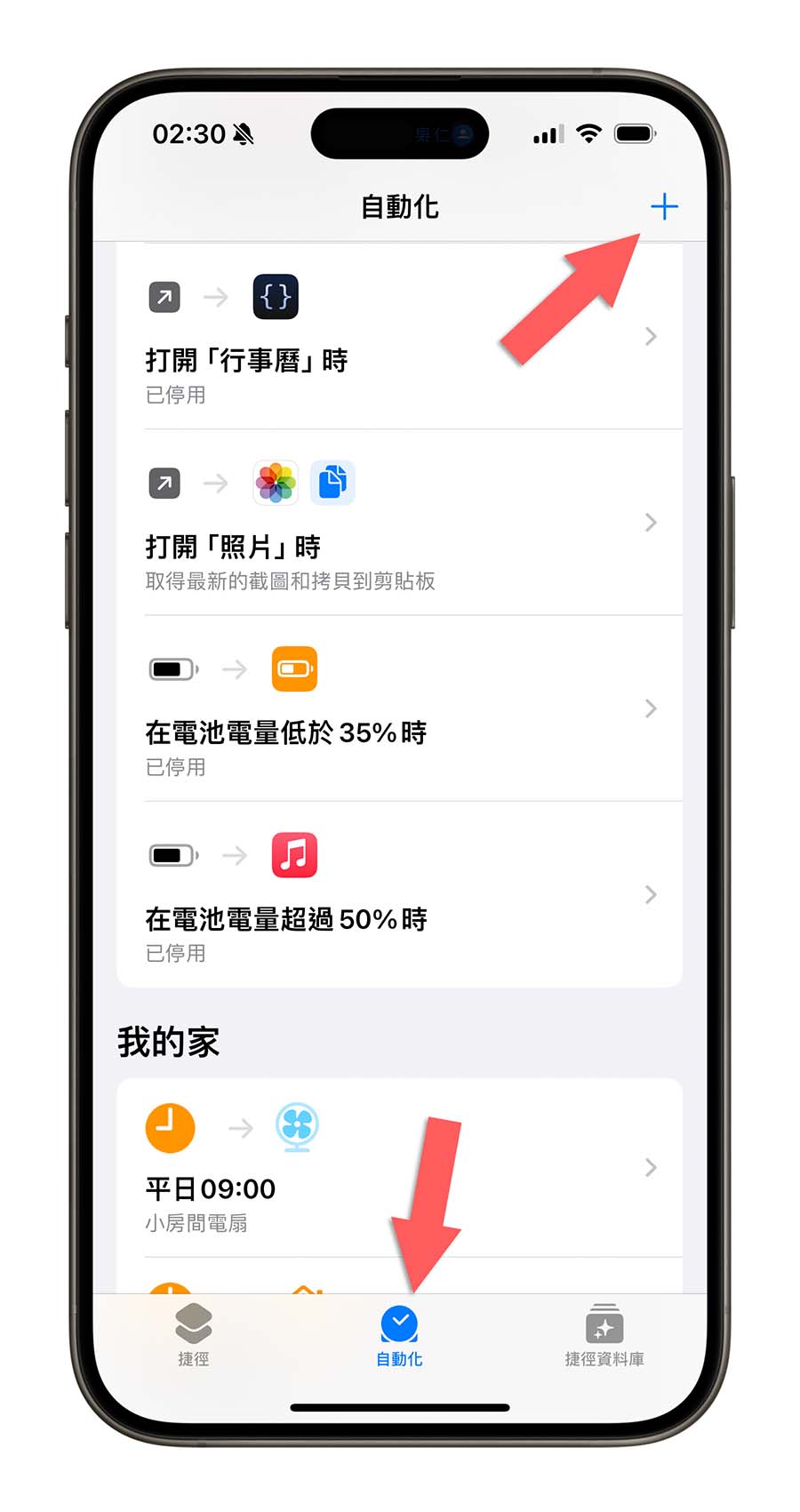
我們選擇「特定時間」這個選項,設定一下要執行這個自動化腳本的時間(或是日出、日落時),總之就是指定一個這個自動化腳本要執行的時間。
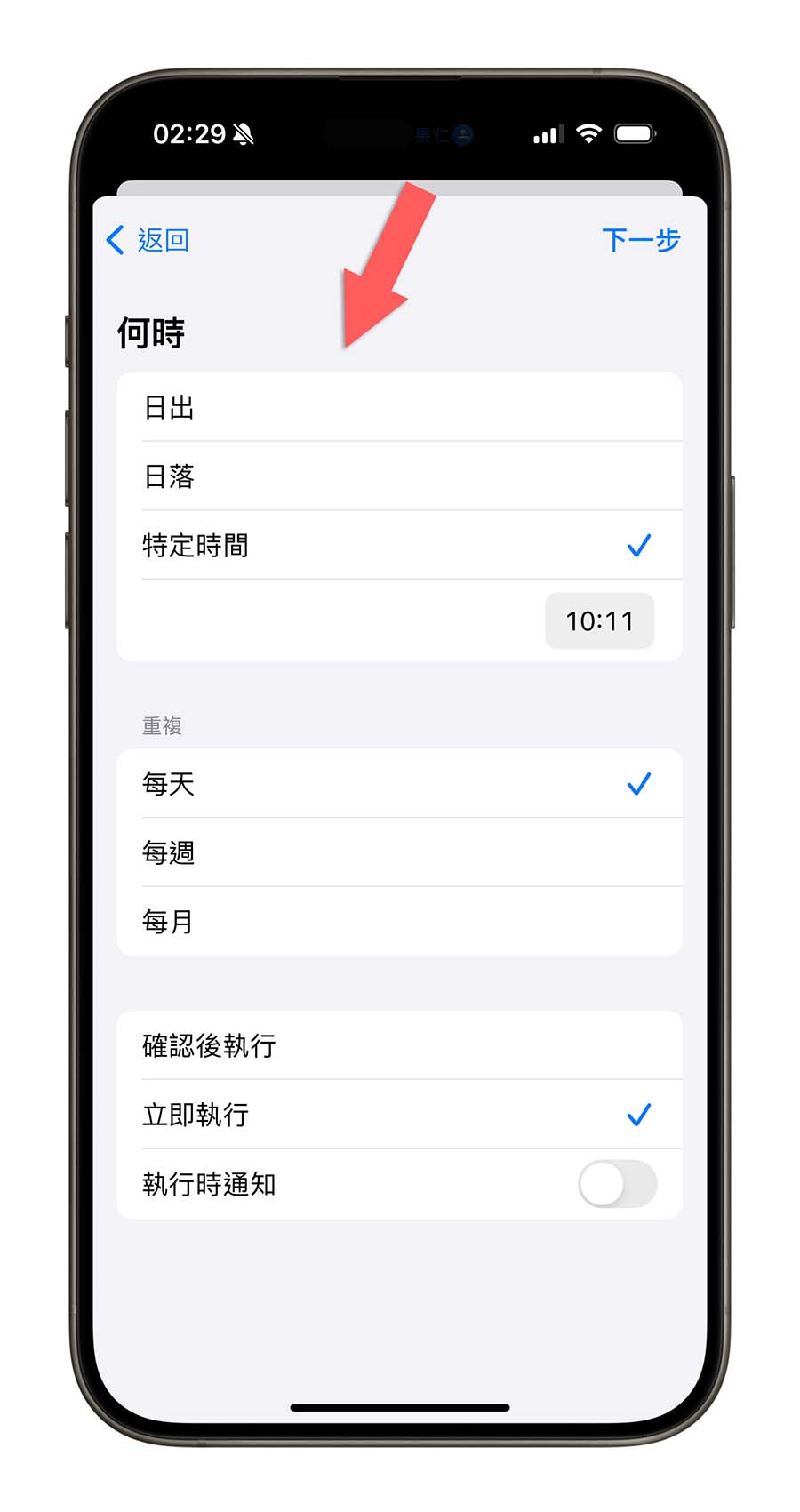
下面的重複區間自己設定,看你是要每天都檢查更新一次或是每個禮拜都可以,最後記得勾選「立即執行」,否則要執行的時候還會要我們手動確認後才會執行,沒有達到全自動化的效果。然後「執行時通知」這個開不開都無所謂,開啟的話就是他自動執行的時候會送出一則通知而已。
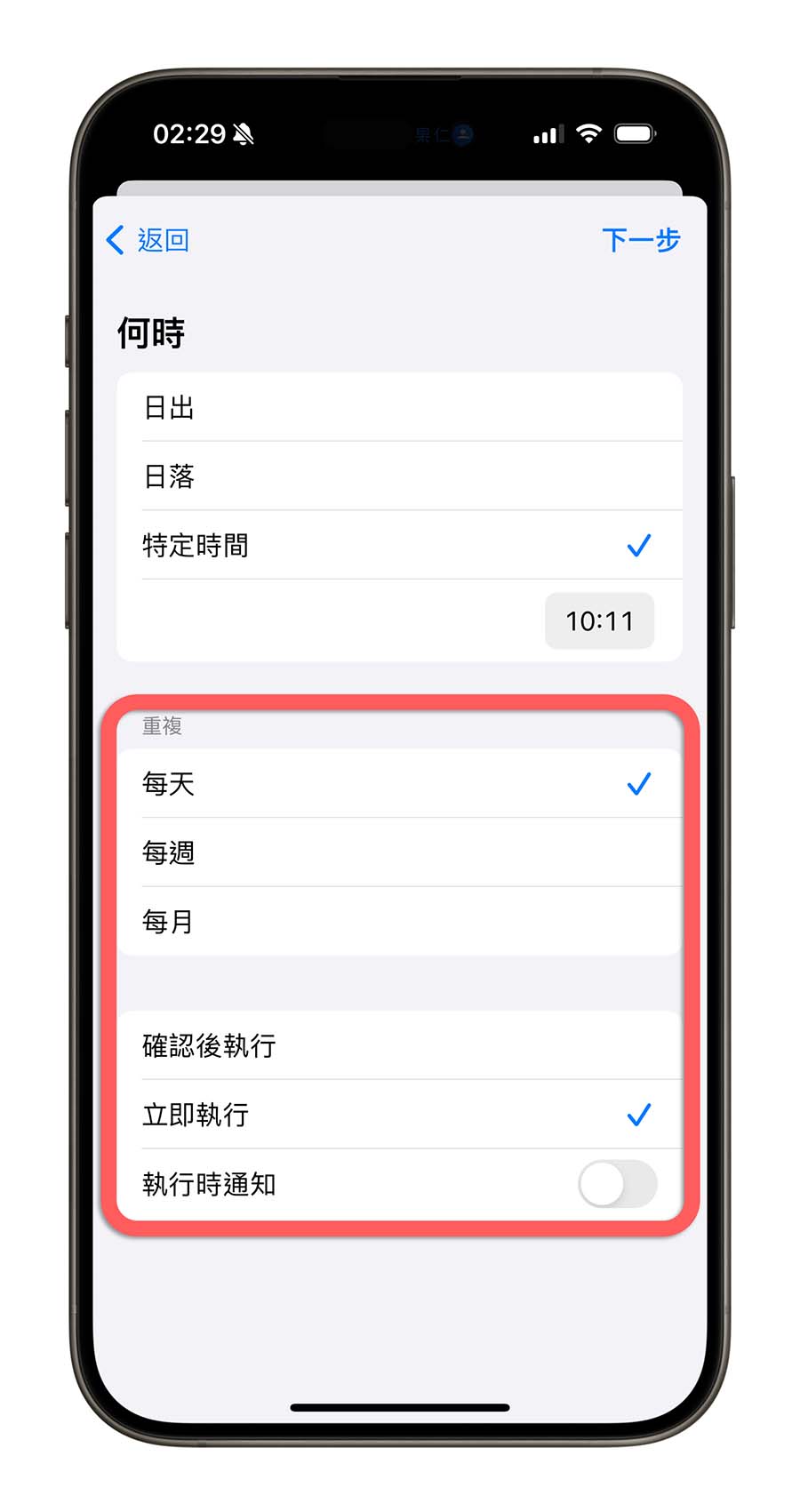
在下一步的地方就選擇我們剛才製作好的「更新資料庫」捷徑。
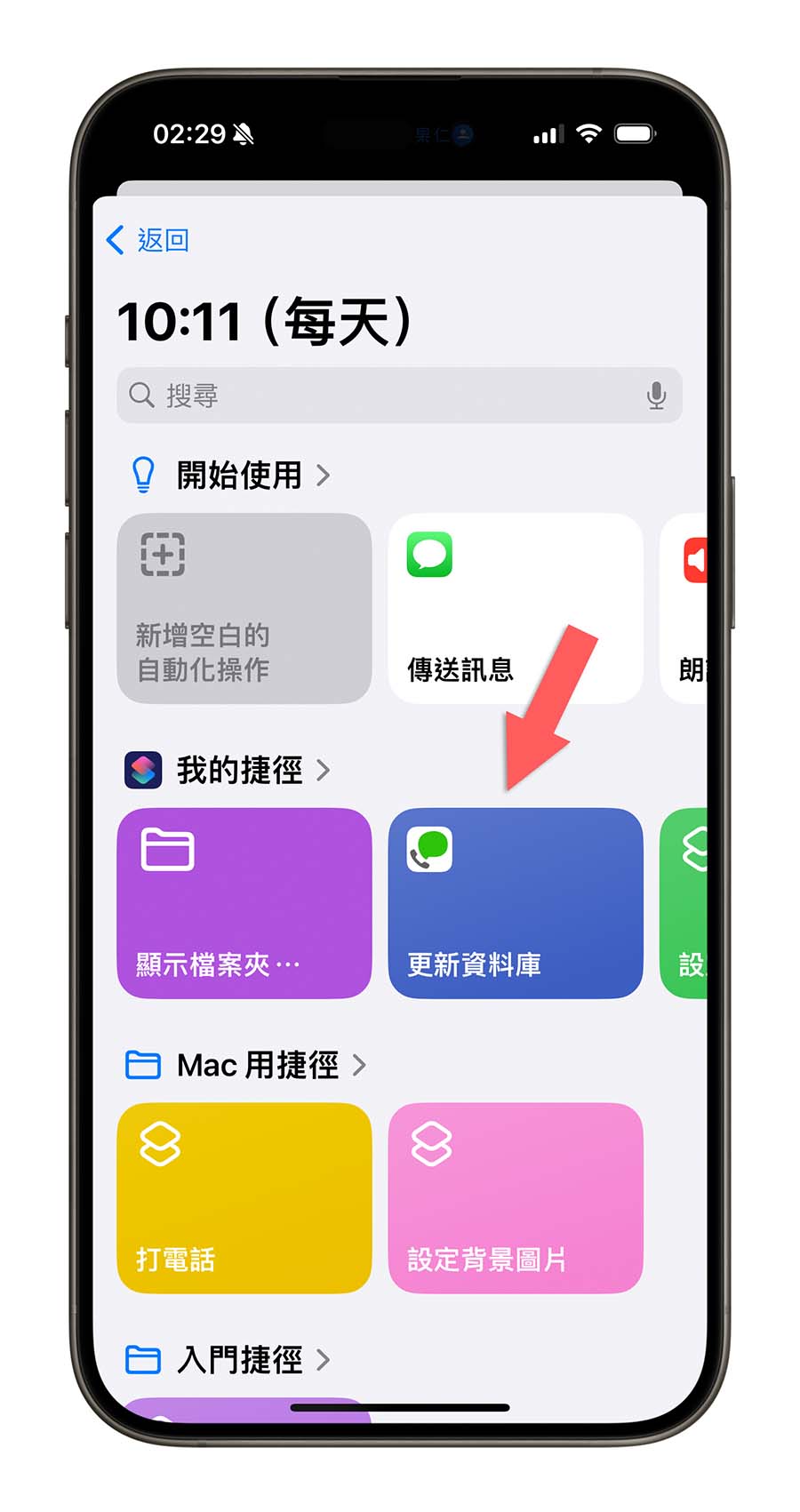
這樣就完成了 Whoscall 自動更新資料庫的設定。
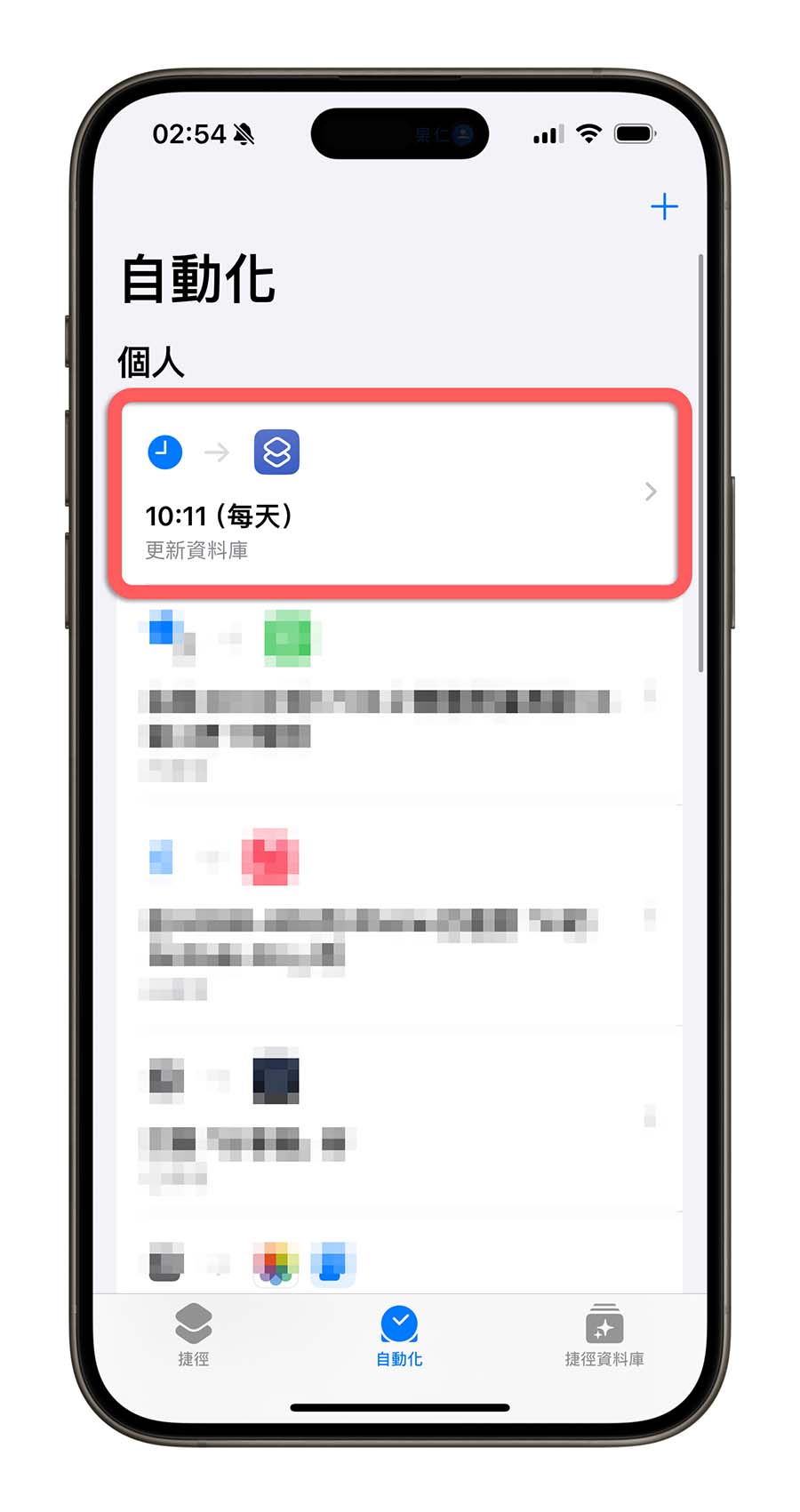
驗證看看是否可以順利執行
接著我來驗證看看是不是真的可以順利自動更新 Whoscall 資料庫。我的 Whoscall 資料庫原本是沒有更新的狀態,所以背景顯示紅色提醒我要更新。
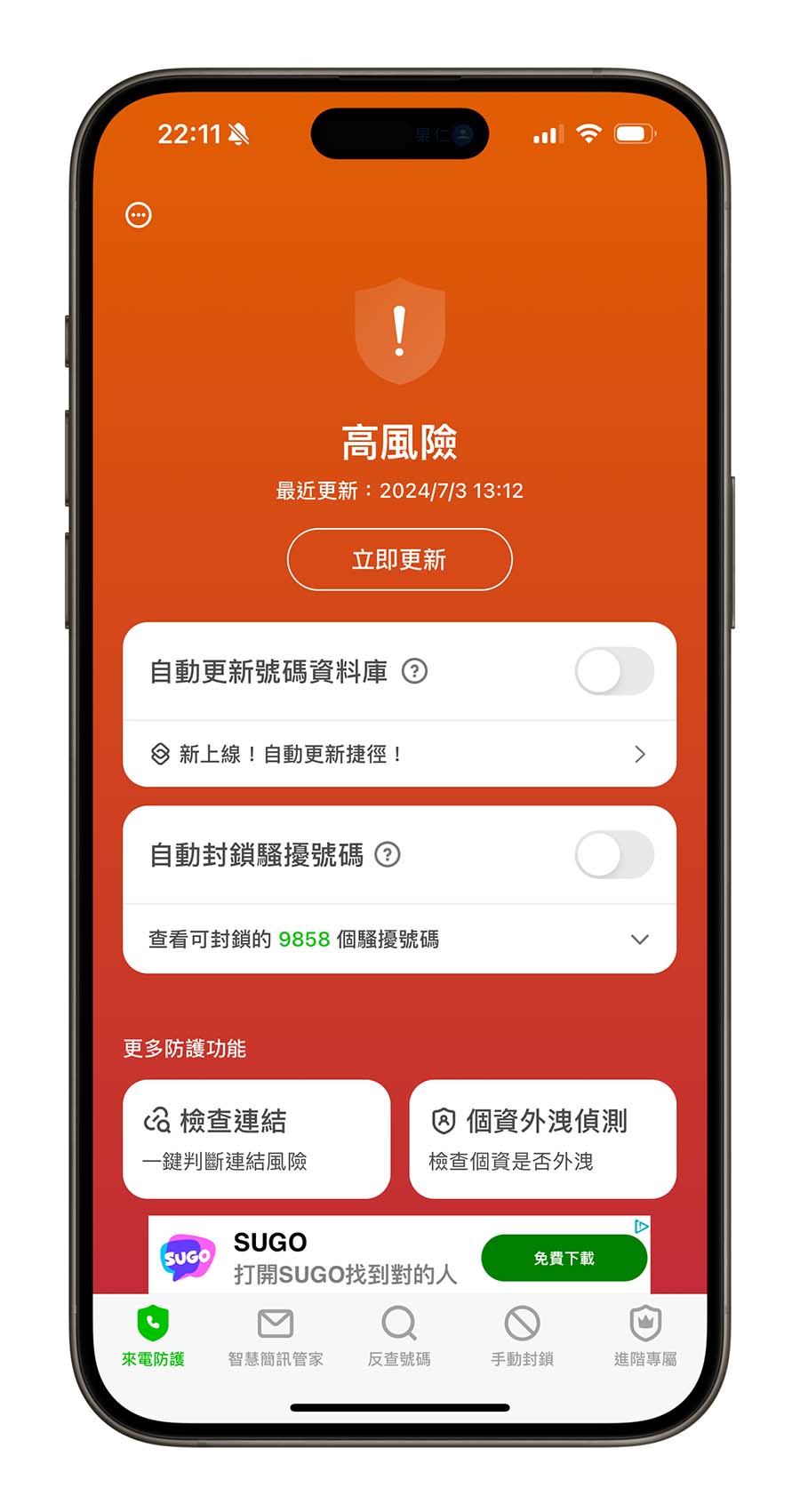
然後我的自動化設定是在晚上 10:11 分更新,時間一到我都沒有做任何其他動作,更新就完成了,Whoscall 內的更新時間就是顯示晚上 10:11 分。
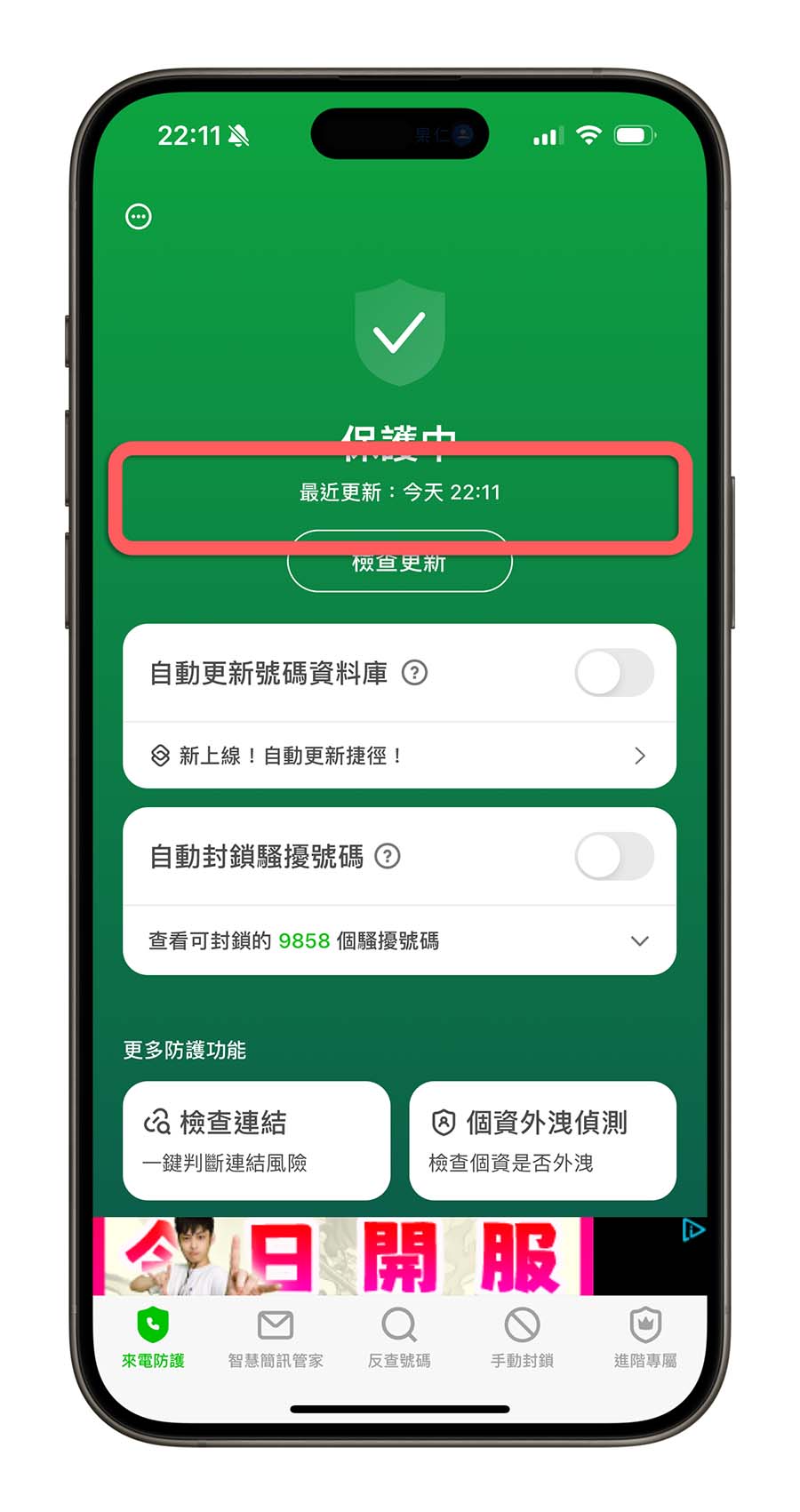
免費使用者還是無法自動更新
這裡還是要再提醒大家一次,這個自動更新的捷徑還是只有付費使用者可以使用,如果你是免費的 Whoscall 使用者,使用這個自動化更新的方式,會跳出要你訂閱的訊息。
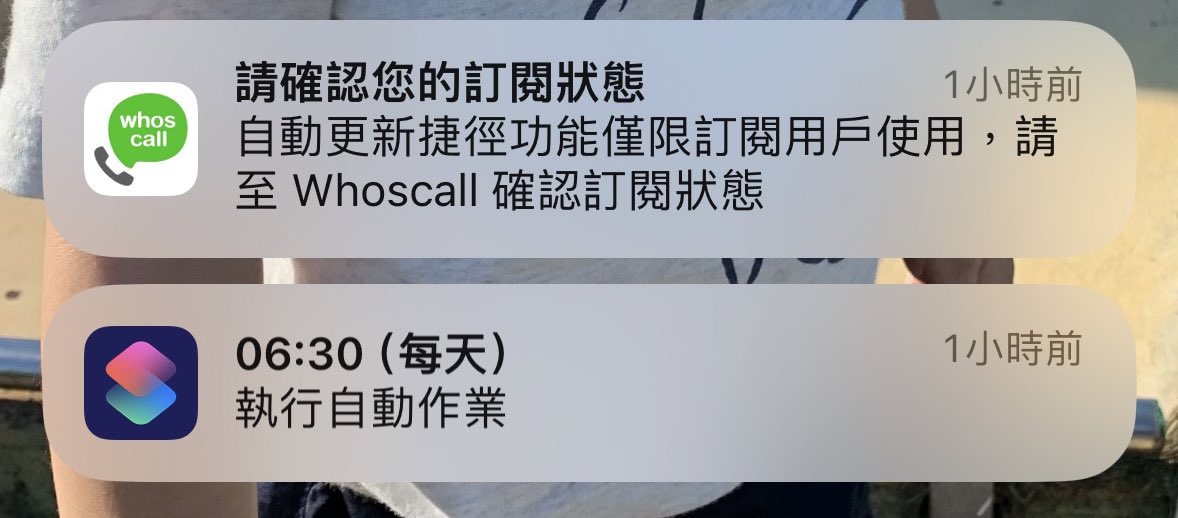
那為什麼進階使用者還要透過這種方式自動更新呢?
主要就是可以不用讓 Whoscall 一直在背景執行(原本沒有在背景執行就無法自動更新),相較之下會比較省電一點,而且也不用擔心詐騙電話資料庫不知什麼原因沒有更新到最新版的困擾。
另外就是 Whoscall 進階版除了可以自動更新資料庫以外,還可以去廣告、自動封鎖騷擾號碼、使用智慧簡訊管家功能…等,如果想要更全面避免詐騙電話、簡訊的話,Whoscall 進階版還是有訂閱的價值,而且每個月只要 60 元也不貴,所以大家可以依照自己的需求決定是否要訂閱 Whoscall 進階版。
延伸閱讀》
我的個資有沒有外洩?教你用免費的 Whoscall 一秒查詢
把網址丟進去檢查是不是詐騙、釣魚網站的 Whoscall 小工具
Whoscall 評價好嗎?網友認證 3 大必備好用功能推薦
如果想知道更多關於 Apple 的消息、教學、小技巧或是科技新知,一定要點擊以下任一 LOGO,追蹤我們的 Facebook 粉絲團、訂閱 IG、YouTube 以及 Telegram。





